Diseño de artefactos de metadatos para archivos de host
En esta guía se muestra cómo diseñar artefactos de metadatos para archivos host. A continuación, puede guardar estos artefactos de metadatos como archivos XML de definición de Host Integration Server (HIDX) para usarlos con el conector integrado basado en el proveedor de servicios en Azure Logic Apps.
Requisitos previos
Descargar e instalar Visual Studio. Después de la instalación, asegúrese de instalar también la carga de trabajo denominada Desarrollo de escritorio con C++ en Visual Studio. De lo contrario, obtendrá la excepción de error de HRESULT 0x800A007C.
Descargue e instale el Designer HIS para Azure Logic Apps. El único requisito previo es Microsoft .NET Framework 4.8.
Habilite la compatibilidad de Visual Studio con el procesador de archivos planos en Azure Logic Apps. Para esta tarea, siga estos pasos:
Abra Visual Studio. En la barra de herramientas, abra el menú Herramientas y seleccione Opciones.
En la lista Opciones , expanda Host Integration Server y seleccione Archivos de host.
En la pestaña Entorno de host , seleccione Incluir compatibilidad con el procesador de archivos planos y Logic Apps.
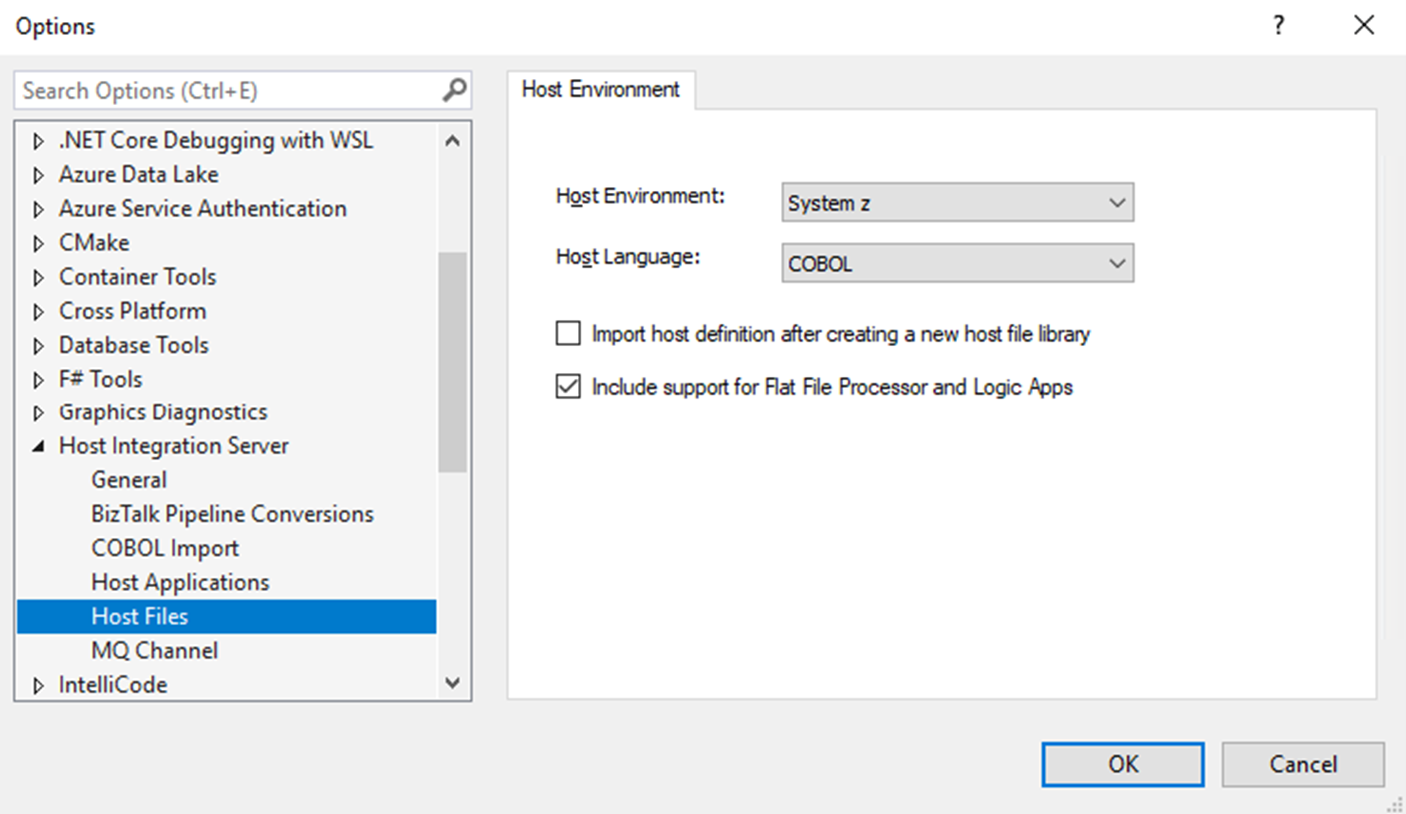
Creación de un proyecto de archivo de host
En Visual Studio, puede usar la plantilla de proyecto Archivo de host para crear artefactos de metadatos. A continuación, puede usar estos artefactos con el conector integrado de archivos de host basados en el proveedor de servicios en flujos de trabajo estándar para Azure Logic Apps. Para crear un proyecto de archivos host, siga estos pasos:
En Visual Studio, en el menú Archivo , seleccione Nuevo>proyecto.
En la lista de plantillas de proyecto, seleccione Archivo> de hostSiguiente.
En el cuadro Configurar el nuevo proyecto , cambie los detalles que desee y seleccione Crear.
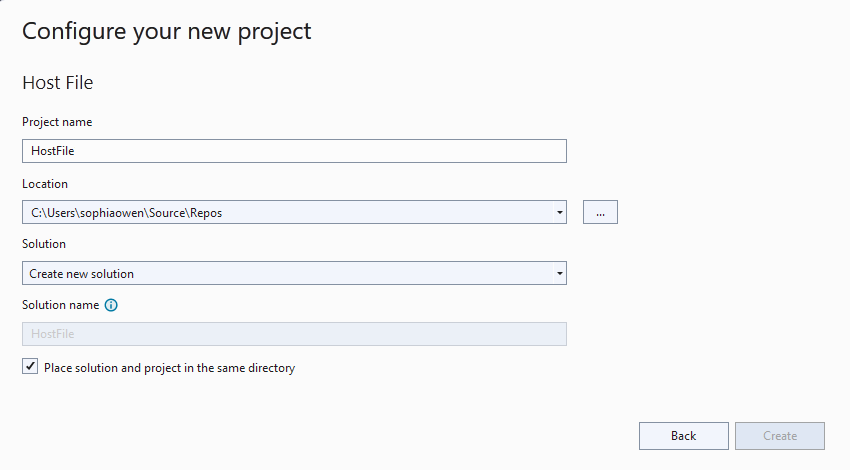
Adición de una definición de archivo de host
Para admitir el conector de Archivos de host en Azure Logic Apps, debe agregar una definición de archivo host.
En Explorador de soluciones, abra el menú contextual del nuevo proyecto de archivo host y seleccione Agregar>definición de archivo host.
Cuando aparezca el cuadro Agregar nuevo elemento , en la propiedad Name , proporcione un nombre para la definición del archivo host y seleccione Agregar.
Estos pasos continúan con el nombre de ejemplo HostFileDefinition1.
Una vez que se inicie el Asistente para definición de archivo de host, en el cuadro Entorno de host , seleccione el entorno de host y el idioma del host, en función de la tabla siguiente:
Entorno de host Idioma del host Archivo de host para system z (z series IBM mainframe systems) COBOL Archivo de host para sistemas i (sistemas de rango intermedio de IBM de i Series) COBOL o RPG Seleccione Crear cuando haya terminado.
Después de finalizar con el asistente, aparece la vista de diseño principal para crear o importar manualmente artefactos de metadatos. Para esta tarea, continúe con la sección siguiente.
Diseño de un artefacto de metadatos
En esta sección se muestra cómo crear manualmente un artefacto de metadatos. Para importar una definición de host en su lugar, consulte Importación de definiciones de host.
En la tabla siguiente se enumeran los componentes de la vista de diseño principal:
| Componente | Descripción |
|---|---|
| Carpeta Tables | Las tablas definen la asignación entre un archivo host y un esquema. La carpeta Tables agrupa las tablas de datos en el ensamblado. |
| Carpeta Esquemas | Los esquemas definen la asignación entre los campos de registro de archivo host y los tipos de datos de .NET. La carpeta Schemas agrupa variables con atributos compartidos. |
| Carpeta Uniones | Las uniones pueden aplicar conjuntos de reglas en función de su tipo. La carpeta Uniones contiene los equivalentes de uniones COBOL. |
Agregar una tabla
En la vista de diseño principal, abra el menú contextual Tablas y seleccione Agregar tabla.
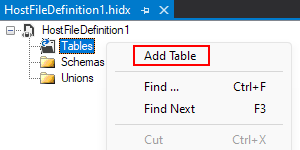
Abra el menú contextual de la nueva tabla y seleccione Propiedades. Proporcione valores para las propiedades de cada columna en función de la tabla siguiente:
Propiedad Descripción o valor Alias Alias válido que comienza por [A-Za-z], seguido de caracteres alfanuméricos con una longitud máxima de 256, por ejemplo, CUSTOMER. Nombre de archivo de host Un nombre de archivo del sistema central tiene hasta 22 partes separadas por un punto (.). Cada parte está limitada a 10 caracteres. El tamaño total máximo es de 44 caracteres, por ejemplo, HISDEMO. NWIND. CLIENTE Esquema Representa la estructura del archivo host, incluidos los tipos de datos. 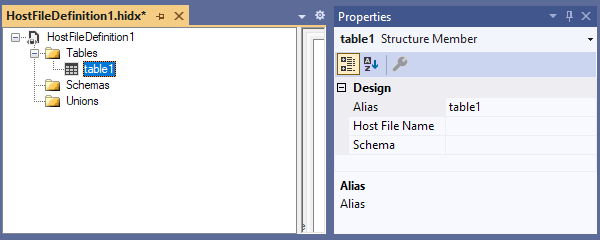
Agregar un esquema
En la vista de diseño principal, abra el menú contextual Esquemas y seleccione Agregar esquema.
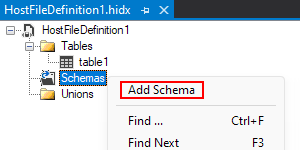
El diseñador crea un esquema con un campo.
Para agregar otro campo, abra el menú contextual del nuevo esquema y seleccione Agregar campo. Repita este paso según sea necesario.
Abra el menú contextual del nuevo campo y seleccione Propiedades. Proporcione valores para las propiedades de cada campo en función de la tabla siguiente:
Propiedad Descripción o valor Es matriz Si es true, debe establecer las dimensiones de matriz, que admiten matrices con hasta 7 dimensiones y 16 777 215 elementos. También debe especificar valores para las propiedades de matriz Se produce recuento en y se produce dependiendo de . Tipo de datos Tipo de datos .NET del campo Nombre Nombre del campo Tratamiento de errores Desencadene un error, redondeo o truncado. Tipo de datos de host Tipo de datos COBOL o RPG del campo Tamaño Entero de 32 bits Delimitación de cadenas Terminado nulo oespaciado rellenado Relleno final Para los campos en los que la longitud es menor que el máximo especificado, debe especificar el tamaño del relleno. 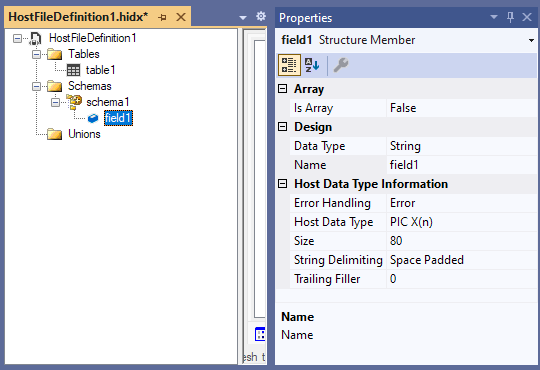
Agregar una unión
En la vista de diseño principal, abra el menú contextual Uniones y seleccione Agregar unión.
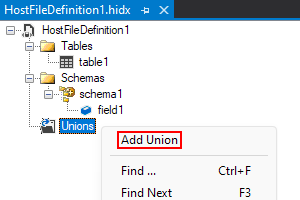
El diseñador crea una unión con dos miembros.
Para agregar otro miembro, abra el menú contextual de la nueva unión y seleccione Agregar miembro de unión. Repita este paso según sea necesario.
Abra el menú contextual del miembro y seleccione Propiedades. Proporcione valores para las propiedades de cada miembro en función de la tabla siguiente:
Propiedad Descripción o valor Es matriz Si es true, debe establecer las dimensiones de matriz, que admiten matrices con hasta 7 dimensiones y 16 777 215 elementos. También debe especificar valores para las propiedades de matriz Se produce recuento en y se produce dependiendo de . Tipo de datos Tipo de datos .NET del miembro. Este valor puede incluir estructuras definidas en la sección anterior. Nombre Nombre del miembro Tratamiento de errores Desencadene un error, redondeo o truncado. Tipo de datos de host Tipo de datos COBOL o RPG del miembro Tamaño Entero de 32 bits Delimitación de cadenas Terminado nulo oespaciado rellenado Relleno final Para los miembros en los que la longitud es menor que el máximo especificado, debe especificar el tamaño del relleno. 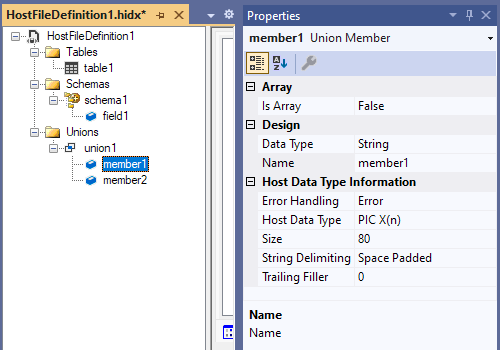
Cuando haya terminado, continúe con la sección siguiente para crear la biblioteca que almacena el diseño de los metadatos.
Creación del artefacto de metadatos o XML de definición de integración de host (HIDX)
En esta sección se describe cómo crear la biblioteca que almacena el diseño del artefacto de metadatos.
Para generar el artefacto de metadatos, en el menú Archivo de Visual Studio o en la barra de herramientas, seleccione Guardar todo. (Teclado: presione Ctrl+Mayús+S)
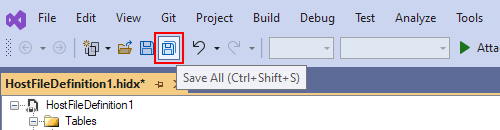
Para buscar el archivo HIDX generado, vaya a la carpeta del archivo host.
